アプリケーションのリソースファイルを作成したら、サポートするカルチャをプロジェクトに設定し、プロジェクトの現在のカルチャを明示的に設定します。それには、次の手順に従います。
- ソリューションエクスプローラで、C1DataGridLocalization プロジェクトを右クリックし、[プロジェクトのアンロード]を選択します。 Visual Studio からプロジェクトを保存するかどうか確認された場合、[はい]をクリックします。
プロジェクトは淡色表示され、使用できなくなります。 - プロジェクトをもう一度右クリックし、[C1DataGridLocalization.csproj の編集]オプションを選択します。
.csproj ファイルで、<SupportedCultures></SupportedCultures>タグを見つけます。タグの間に「es」を追加します。次のようになります。XAML コードのコピー<SupportedCultures>es</SupportedCultures>
- .csproj ファイルを保存して閉じます。
- ソリューションエクスプローラで、プロジェクトを右クリックし、コンテキストメニューから[プロジェクトの再ロード]を選択します。
プロジェクトが再ロードされ、指定されたカルチャがサポートされるようになります。 - ソリューションエクスプローラで、MainPage.xaml.cs ファイルを右クリックし、コンテキストメニューから[コードの表示]をクリックして、コードエディタで開きます。
- 次の using 文または Imports 文をファイルの先頭に追加します。
- 次のコードを InitializeComponent() 呼び出しの上にある MainPage コンストラクタに追加して、CurrentUICulture プロパティを設定します。 次のようになります。
- アプリケーションを保存し、実行します。
- ローカライズされた言語の文字列を確認するには、グリッドのドロップダウンフィルタアイコンを選択してみます。
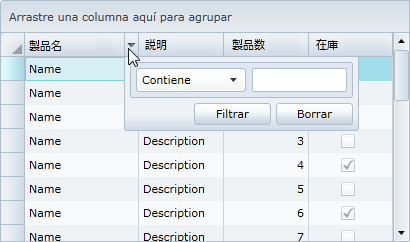
- フィルタボックスでドロップダウン矢印をクリックして、追加された文字列を表示します。

ここまでの成果
この手順では、プロジェクトがサポートするカルチャにこのファイルのカルチャを追加し、そのカルチャを現在のカルチャとして設定しました。このチュートリアルでは、アプリケーションをローカライズする方法について学びました。リソースファイルを作成し、プロジェクトがサポートするカルチャを設定し、現在のカルチャをコードで明示的に設定しました。